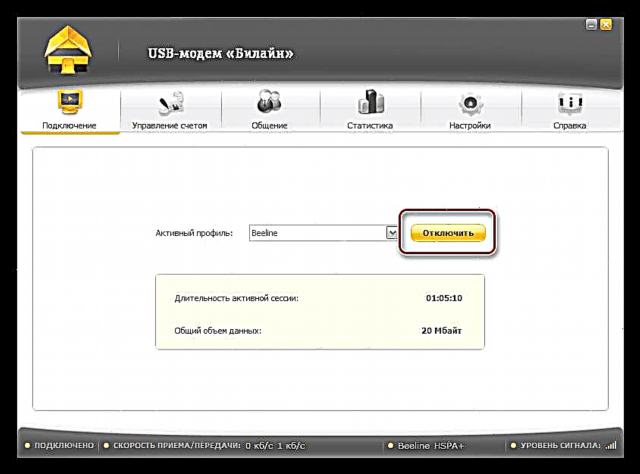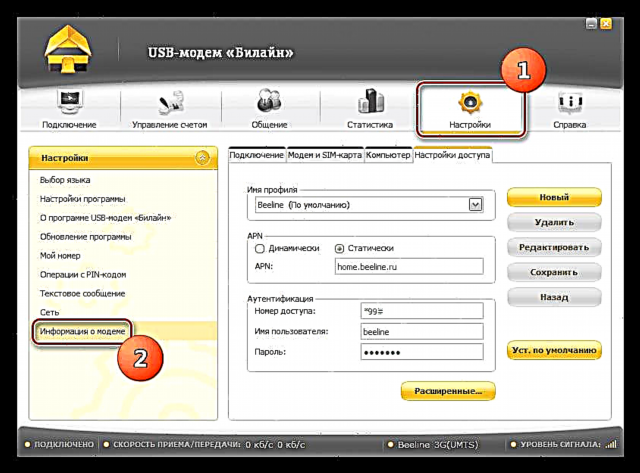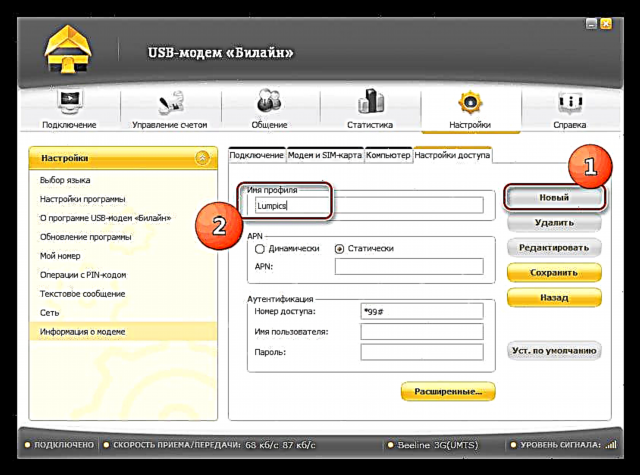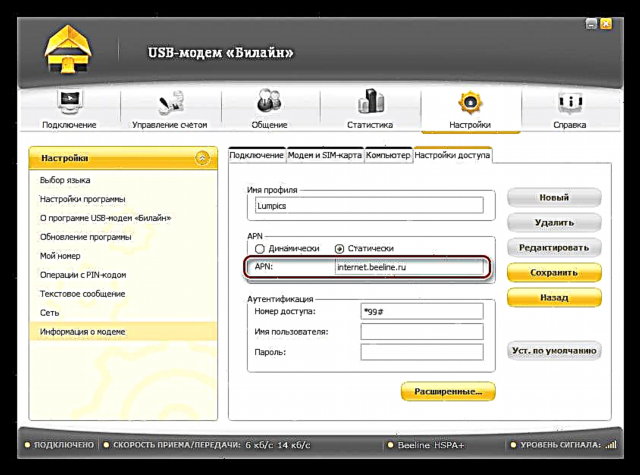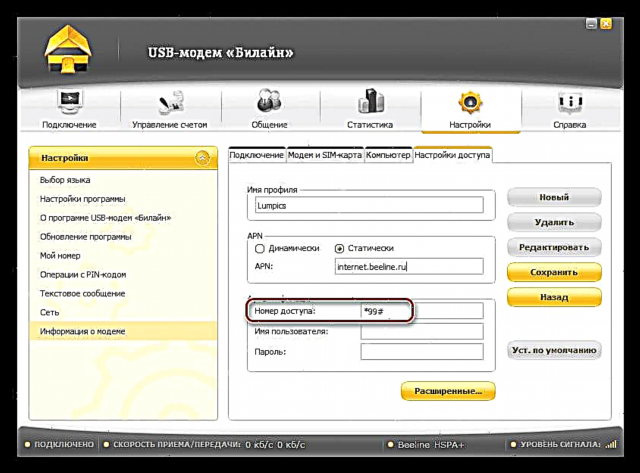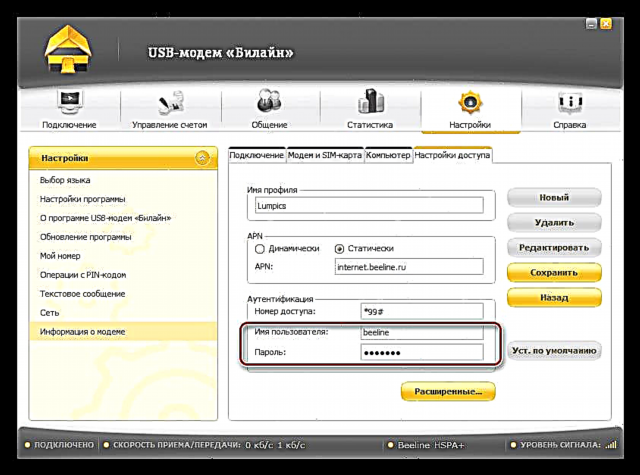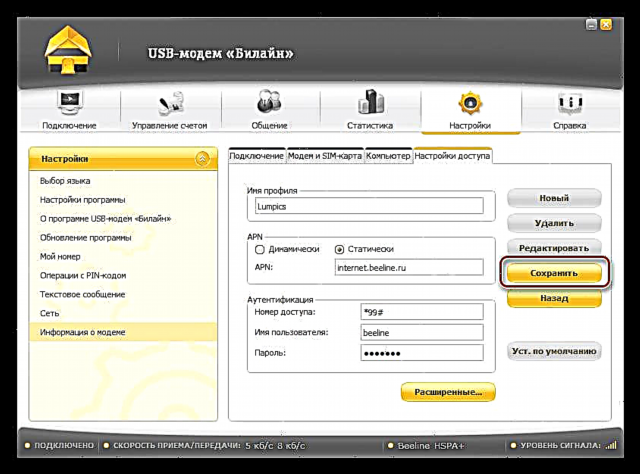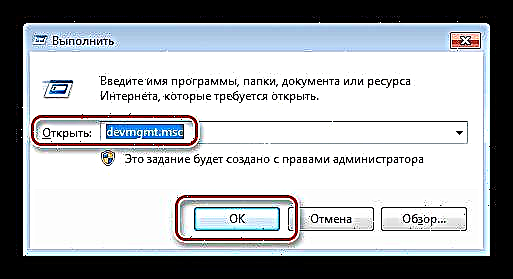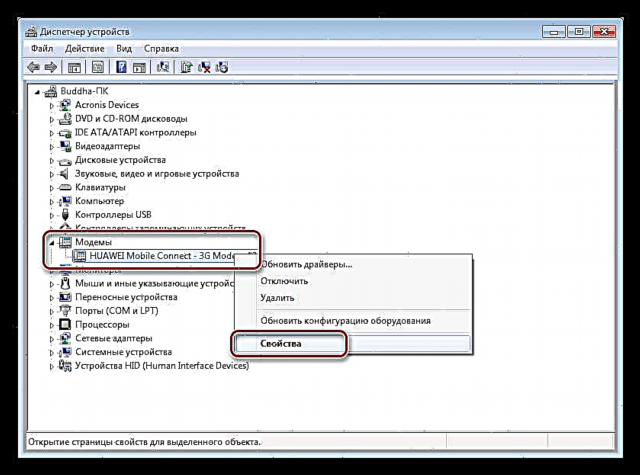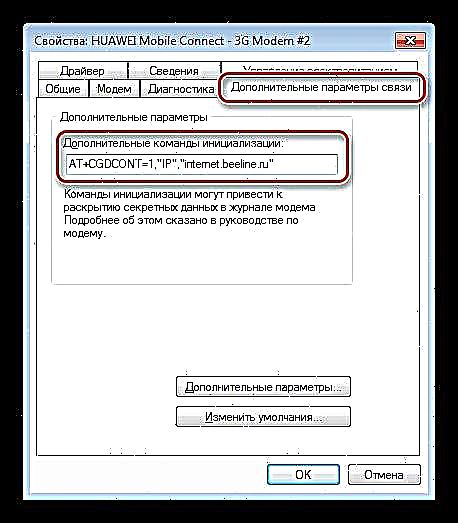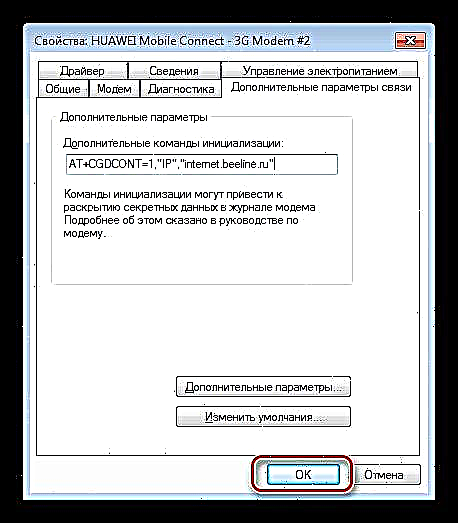Þráðlaus tæki sem notuð eru til að komast á internetið, með öllum sínum kostum, hafa nokkra ókosti. Þetta er frekar mikil háð merkisstiginu, truflunum og ýmsum bilunum á búnaði veitenda, sem er oft með „í gegnum ermarnar“. Áskrifandi tæki og stjórnunarhugbúnaður veldur einnig oft ýmsum bilunum og aftengingum. Í dag munum við ræða leiðir til að leysa villukóða 628 sem eiga sér stað þegar reynt er að tengjast alheimsneti með því að nota USB mótald eða svipaðar innbyggðar einingar.
Villa 628 við tengingu
Í flestum tilvikum liggja orsakir þessarar villu í vandræðum með búnaðinn á hlið veitandans. Oftast gerist þetta vegna þrenginga netsins og þar af leiðandi netþjóna. Til að draga úr álagi slekkur hugbúnaðurinn „auka“ áskrifendur tímabundið.
Viðskiptavinur hluti hugbúnaðarins, það er að segja forritunum og reklum sem eru settir upp í tölvunni þegar mótaldið er tengt, gæti einnig unnið rangt. Þetta kemur fram í ýmsum bilunum og endurstilla breytur. Næst munum við greina mögulegar lausnir á þessum vandamálum.
Aðferð 1: Endurræstu
Í þessu tilfelli, með því að endurræsa, er átt við bæði að tengja tækið sjálft aftur og endurræsa allt kerfið. Sama hversu algeng þessi aðferð kann að virðast þér, hún virkar oft, nú munum við útskýra hvers vegna.
Í fyrsta lagi, ef þú aftengir mótaldið frá tölvu eða fartölvu og tengir það síðan við aðra höfn, verða nokkrir reklar settir upp aftur. Í öðru lagi, í hvert skipti sem við tengjumst, förum við á netið í gegnum nýjan tengipunkt með úthlutun næstu kraftmikla IP-tölu. Ef netið er þungt og í kringum nokkra BSU-turn tiltekins rekstraraðila mun tengingin eiga sér stað við minna hlaðna stöð. Þetta getur leyst núverandi vandamál okkar, að því tilskildu að veitandinn takmarkaði ekki tæknilega fjölda tenginga vegna viðhaldsverka eða af öðrum ástæðum.
Aðferð 2: Jafnvægisathugun
Núlljöfnuður er önnur ástæða sem veldur villu 628. Staðfestu framboð fjármuna á reikningnum með því að slá inn USSD skipunina í forritinu sem fylgir mótaldinu. Rekstraraðilar nota mismunandi skipanir, lista sem er að finna í meðfylgjandi skjölum, einkum í notendahandbókinni.

Aðferð 3: Sniðstillingar
Flest forrit fyrir USB mótald gera þér kleift að stilla tengissnið. Þetta gerir okkur kleift að færa inn gögn handvirkt eins og aðgangsstað, notandanafn og lykilorð. Við skrifuðum þegar hér að ofan að ef bilun er hægt að endurstilla þessar stillingar. Lítum á aðferðina með því að nota Beeline USB-mótald forritið sem dæmi.
- Við rjúfum tenginguna við netið með hnappinum Slökkva í upphafsglugga forritsins.
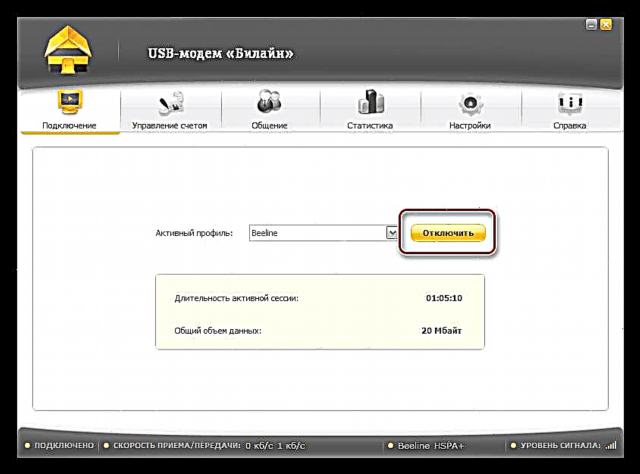
- Farðu í flipann „Stillingar“þar sem við smellum á hlutinn „Upplýsingar um mótald“.
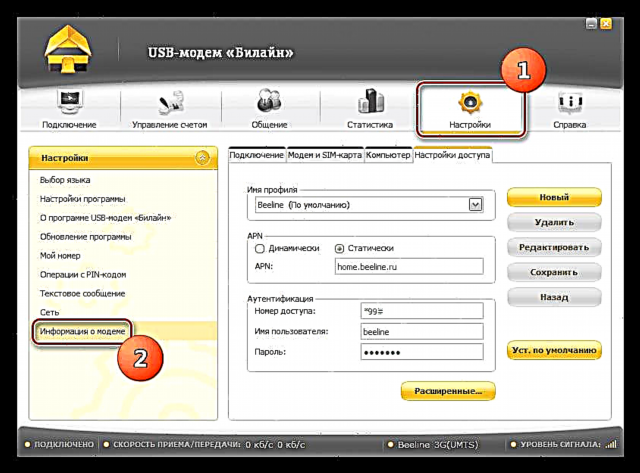
- Bættu við nýju sniði og gefðu því nafn.
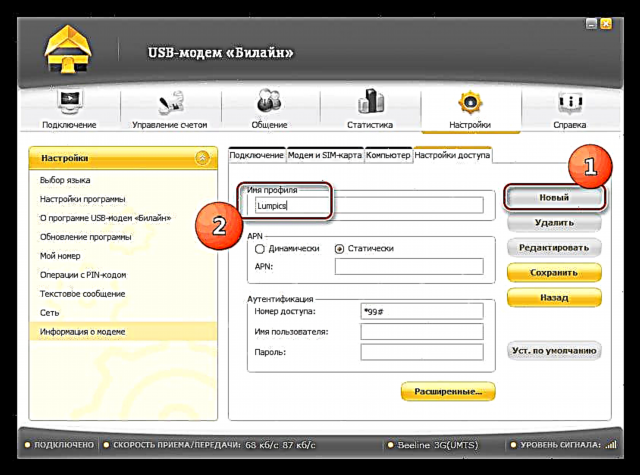
- Næst skaltu slá inn heimilisfang APN-punktsins. Fyrir Beeline það er home.beeline.ru eða internet.beeline.ru (í Rússlandi).
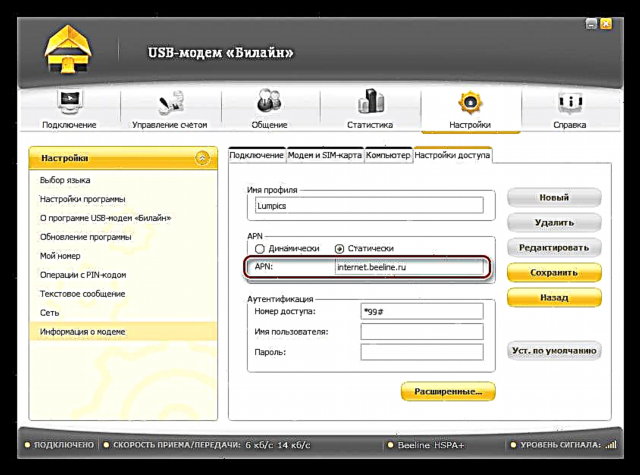
- Við skrifum niður töluna sem er sú sama fyrir alla rekstraraðila: *99#. Satt að segja eru undantekningar, til dæmis *99***1#.
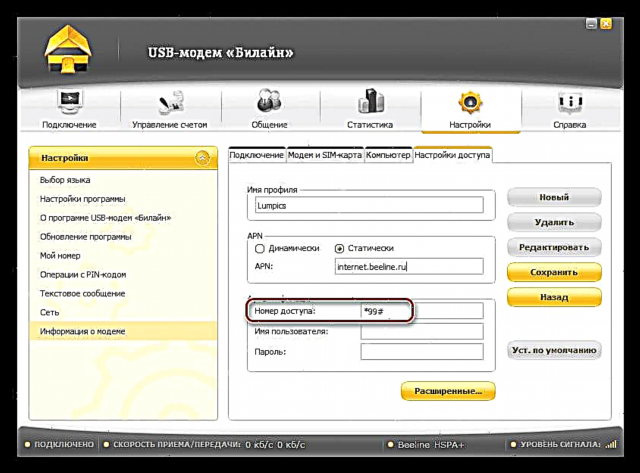
- Sláðu inn notandanafn og lykilorð. Þeir eru alltaf eins, þ.e.a.s. „beeline“þá verður lykilorðið það sama. Sumir veitendur þurfa ekki að slá inn þessi gögn.
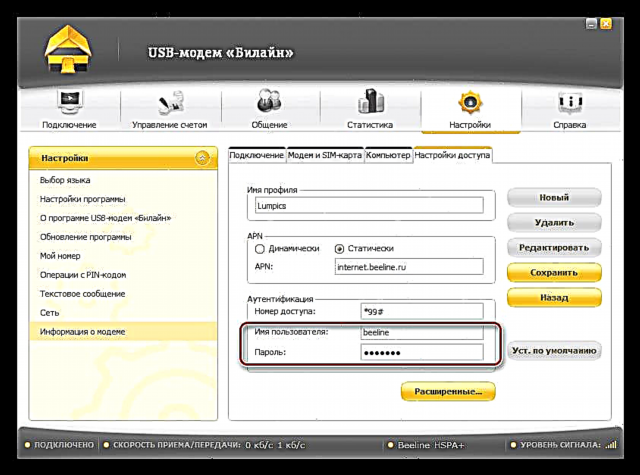
- Smelltu Vista.
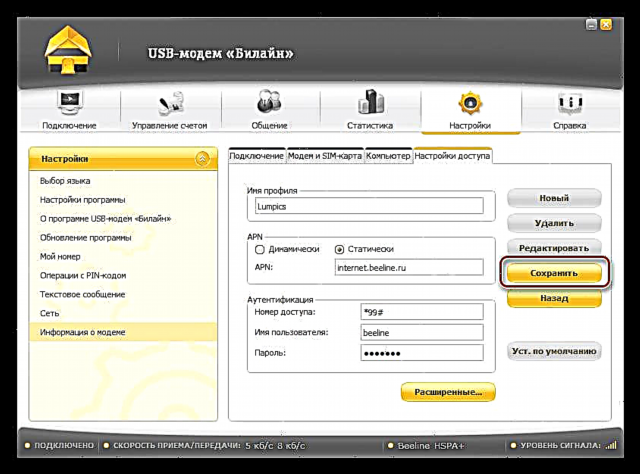
- Nú á tengingarsíðunni geturðu valið nýja prófílinn okkar.

Áreiðanlegasta leiðin til að fá upplýsingar um núverandi gildi færibreytanna er að hringja í þjónustudeild símafyrirtækisins með beiðni um að senda gögnin í sms-skilaboðum.
Aðferð 4: frumstilla mótaldið
Það eru aðstæður þar sem mótaldið er af einhverjum ástæðum ekki frumstillt. Hér er átt við skráningu þess á búnaðinn eða í hugbúnaðinum. Þú getur lagað þetta með því að framkvæma frumstillingaraðferðina á tölvunni þinni handvirkt.
- Opnaðu valmyndina Hlaupa og skrifaðu skipunina:
devmgmt.msc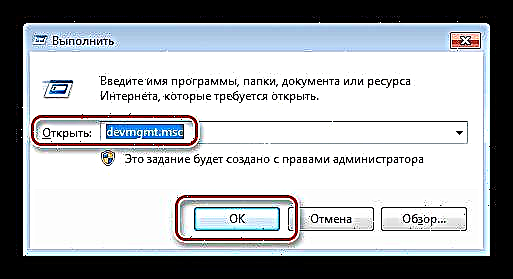
- Í glugganum sem opnast Tækistjóri í samsvarandi grein sem við finnum mótald okkar, smelltu á það RMB og farðu til „Eiginleikar“.
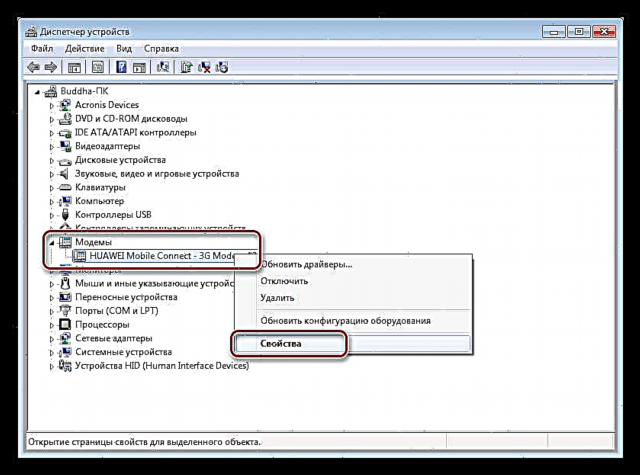
- Næst á flipanum „Ítarlegir samskiptakostir“ sláðu inn frumstillingarskipunina. Í okkar tilviki er rekstraraðilinn Beeline, þannig að línan lítur svona út:
AT + CGDCONT = 1, "IP", "internet.beeline.ru"Fyrir aðra veitendur verður síðasta gildi - heimilisfang aðgangsstaðarins - annað. Kallinn til að styðja mun hjálpa hér aftur.
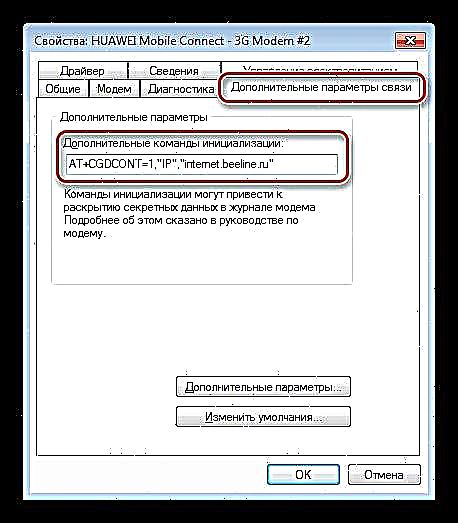
- Ýttu Allt í lagi og endurræstu mótaldið. Þetta er gert á þennan hátt: aftengdu tækið frá höfninni og eftir nokkrar mínútur (venjulega eru fimm nóg) tengjum við okkur aftur.
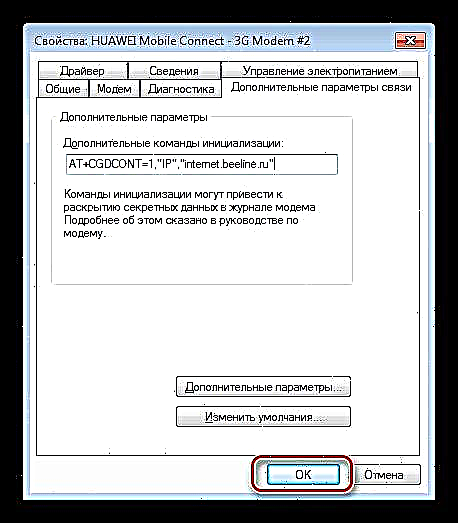
Aðferð 5: settu forritið upp aftur
Önnur leið til að takast á við villur er að setja upp hugbúnað fyrir mótaldið aftur. Fyrst þarftu að fjarlægja það, og helst nota sérstakt forrit, til dæmis Revo Uninstaller, sem gerir þér kleift að losna við öll „hala“, það er að eyða nákvæmlega öllum skrám og skrásetningartökkum.
Lestu meira: Hvernig nota á Revo Uninstaller

Eftir að þú hefur fjarlægt ættirðu að endurræsa tölvuna þína til að tryggja að kerfið sé hreint af óþarfa gögnum og settu síðan forritið upp aftur. Eftir að hugbúnaðurinn hefur verið settur upp gætir þú þurft að endurræsa tölvuna þína, jafnvel þó að mótaldin séu viðbótar-og-leika tæki.
Aðferð 6: Skiptu um mótald
USB mótald mistakast oft vegna ofhitunar eða venjulegrar elli. Við þessar aðstæður hjálpar það aðeins að skipta um það með nýju tæki.
Niðurstaða
Í dag skoðuðum við allar árangursríkar leiðir til að laga villu 628 þegar USB-mótald er notað. Ein þeirra mun vissulega virka, en aðeins ef orsök vandans liggur í tölvunni okkar. Ábending: Ef slík bilun á sér stað skaltu aftengja mótaldið frá tölvunni og bíða í smá stund áður en þú byrjar að framkvæma ofangreind skref. Kannski eru þetta tímabundnar bilanir eða fyrirbyggjandi viðhald á hlið rekstraraðila.